Удалить устройство
Если достигнуто ограничение на использование подписки или превышен порог ее использования, освободите несколько рабочих мест подписки путем деактивации устройств, которые больше не используются. Установленный на устройстве продукт ESET не будет удален, но будет деактивирован, и устройство потеряет защиту. После отключения устройства вы не сможете управлять его безопасностью и просматривать данные о ее состоянии с помощью учетной записи ESET HOME.
Удаление устройства из подписки и сброс ключа активации
Если произошла утечка подписки, рекомендуем удалить устройства и сбросить ключ активации.
1.Авторизуйтесь на веб-портале ESET HOME.
2.В разделе Подписки щелкните Показать все подписки.
3.Рядом с соответствующей подпиской щелкните значок с тремя точками > Удалить устройства.
4.Выберите соответствующие устройства или установите флажок Выбрать все.
Если вам не знакомы некоторые устройства, которые отображаются на экране, установите флажок Сбросить ключ активации. |
5.Щелкните Удалить устройства.
6.Выбранные устройства будут удалены. Деактивация продуктов ESET может занять до шести часов. Щелкните Готово. Новый ключ активации будет отправлен на ваш адрес электронной почты и отобразится на экране.
7.Повторно активируйте все свои устройства с помощью нового ключа активации или с использованием учетных данных для учетной записи ESET HOME.
Чтобы избежать утечек в будущем, рекомендуем изменить пароль ESET HOME, который вы использовали для авторизации в home.eset.com. Кроме того, рекомендуем активировать двухфакторную аутентификацию, чтобы повысить безопасность вашей учетной записи ESET HOME. |
Отключение/снятие защиты и деактивация устройства
Устройство из определенной подписки в ESET HOME
1.На веб-портале ESET HOME щелкните Показать все подписки в разделе Подписки.
2.Выберите подписку, из которой нужно удалить устройство. Щелкните Открыть подписку, чтобы получить к ней доступ.
3.Щелкните значок с тремя точками рядом с устройством, которое нужно удалить.
4. В зависимости от категории модуля подписки:
a)Щелкните Отключить на устройстве в категории Устройства, подключенные к учетной записи ESET HOME.
b)Щелкните Снять защиту на устройстве в категории Другие устройства, защищенные вашей подпиской.
5.В окне предупреждения щелкните Отключить устройство/Снять защиту с устройства, чтобы подтвердить свое решение.
Продукт ESET на устройстве будет деактивирован, но не удален, и устройство потеряет защиту.
Устройство в ESET HOME
1.На веб-портале ESET HOME щелкните Показать все устройства.
2.Щелкните значок с тремя точками рядом с устройством, которое нужно отключить.
3.Щелкните Отключить.
4.В окне предупреждения щелкните Отключить устройство, чтобы подтвердить свое решение.
ESET HOME в приложении
1.Авторизуйтесь в приложении ESET HOME.
2.Нажмите Устройства на главном экране, чтобы открыть список всех ваших устройств.
3.Нажмите кнопку с тремя точками.
4.Нажмите Отключить > Отключить устройство.
Обратите внимание, что может возникнуть небольшая задержка, прежде чем вы сможете использовать освободившуюся защиту для другого устройства. |
Отключение без деактивации устройства
Установленный на устройстве продукт ESET будет отключен, но не удален, и устройство останется под защитой.
ESET HOME
Выйдите из учетной записи ESET HOME с помощью продукта ESET на своем устройстве. Продукт ESET не будет деактивирован.
ESET HOME в продукте ESET
1.Откройте главное окно программы своего продукта ESET для домашнего использования.
2.В правом верхнем углу щелкните ESET HOME > Отключиться от ESET HOME.
3.Щелкните Отключить.